引出線と引出線の注釈を記入します。
QLEADER コマンドをカスタマイズして、引出線の形式と注釈の種類を設定します。
[引出線の設定]ダイアログ ボックスには、次のタブがあります。[注釈]、[引出線と矢印]、[アタッチ位置]。
タブ
次のタブが表示されます。
[注釈]タブ ([引出線の設定]ダイアログ ボックス)

[注釈のタイプ]
引出線の注釈のタイプを設定します。引出線の注釈に関するプロンプトは、選択したタイプによって変わります。
- [マルチ テキスト]
-
マルチ テキスト注釈を作成するようプロンプトが表示されます。
- [オブジェクトを複写]
-
マルチ テキスト、1 行文字、幾何公差、またはブロック参照オブジェクトを複写するようプロンプトが表示され、コピーを引出線の終点に接続します。コピーは引出線に関連付けられます。つまり、複写されたオブジェクトを移動すると、引出線の終点もそれとともに移動します。フック ラインが表示されるかどうかは、複写されたオブジェクトによって異なります。
- [幾何公差]
-
[幾何公差]ダイアログ ボックスが表示されます。公差記入枠を作成したり引出線にアタッチすることができます。
- [ブロック参照]
-
ブロック参照を挿入するようプロンプトが表示されます。ブロック参照は、引出線の終点からオフセットした位置に挿入され、引出線に関連付けられます。つまり、ブロックを移動すると、引出線の終点もそれとともに移動します。フック ラインは表示されません。
- [なし]
-
注釈のない引出線を記入します。
[マルチ テキストのオプション]
このオプションは、[マルチ テキスト]注釈タイプが選択されている場合にのみ使用できます。
- [幅に対してプロンプトを表示]
-
マルチ テキスト注釈の幅を指定するようプロンプトが表示されます。
- [常に左揃え]
-
引出線の位置に関係なく、マルチ テキスト注釈を左に揃えます。
- [文字を枠で囲む]
-
マルチ テキスト注釈をフレームで囲みます。
[注釈の再使用]
引出線の注釈を再使用するためのオプションを設定します。
- [しない]
-
引出線の注釈を再使用しません。
- [次を再使用]
-
以後の引出線について、次に作成する注釈を再使用します。
- [現在を再使用]
-
現在の注釈を再使用します。[次を再使用]のラジオ ボタンをオンにして注釈を再使用すると、自動的にこのオプションが選択されます。
[引出線と矢印]タブ ([引出線の設定]ダイアログ ボックス)

[引出線]
-
引出線の形式を設定します。
- [直線]
-
指定した点の間に直線セグメントが作成されます。
- [スプライン]
-
制御点として指定した引出線の点を使用して、スプライン オブジェクトが作成されます。
[矢印]
-
引出線の矢印を定義します。矢印は寸法線で使用されるものと同じです(DIMSTYLE[寸法スタイル管理]コマンド)。[ユーザ定義矢印]を選択すると、[カスタム矢印ブロックを選択]ダイアログ ボックスが表示されます。
[折り曲げ数]
-
引出線の注釈を指定するように求めるプロンプトが表示されるまでに指定できる引出線の点の数を設定します。たとえば、点の数を 3 に設定すると、2 つの引出線セグメントを指定した後に、自動的に、注釈を指定するようプロンプトが表示されます。作成したい引出線セグメントの数より 1 つ多い数を設定します。
オプションを[制限なし]に設定すると、[Enter]を押すまで、引出線の点を指定するように求めるプロンプトが表示されます。
[角度拘束]
-
1 番目および 2 番目の引出線に対して角度拘束の設定を行います。
- [1 番目のセグメント]
-
最初の引出線セグメントの角度を設定します。
- [2 番目のセグメント]
-
2 番目の引出線セグメントの角度を設定します。
[アタッチ位置]タブ ([引出線の設定]ダイアログ ボックス)
-
引出線およびマルチ テキスト注釈のアタッチ位置を設定します。このタブは、[注釈]タブの[マルチ テキスト]ラジオ ボタンをオンにした場合にのみ使用できます。
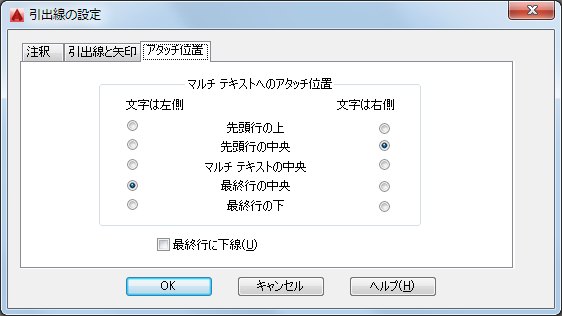
- [先頭行の上]
-
引出線をマルチ テキストの先頭行の上にアタッチします。
- [先頭行の中央]
-
引出線をマルチ テキストの先頭行の中央にアタッチします。
- [マルチ テキストの中央]
-
引出線をマルチ テキストの中央にアタッチします。
- [最終行の中央]
-
引出線をマルチ テキストの最終行の中央にアタッチします。
- [最終行の下]
-
引出線をマルチ テキストの最終行の下にアタッチします。
- [最終行に下線]
-
マルチ テキストの最終行に下線を引きます。